نحوه افزودن یا حذف موارد دلخواه در رجیستری در ویندوز 10.
هر زمان که ما به دنبال تنظیمات خاصی در ویندوز 10(Windows 10) هستیم، بسیاری از آنها شامل ویرایش، حذف یا افزودن رجیستری های جدید به سیستم است. علاقه مندان به کامپیوتر(Computer) همیشه چیزهای جدیدی را امتحان می کنند و تغییر رجیستری ویندوز(Windows Registry) یکی از آنهاست. امروز به شما نشان خواهم داد که چگونه هر کلید رجیستری(Registry) را به عنوان مورد علاقه علامت گذاری کنید.
سیستم های ویندوز از زمان انتشار (Windows)ویندوز 3.11(Windows 3.11) به فایل های رجیستری متکی هستند . رجیستری یا رجیستری ویندوز(Windows) پایگاهی از اطلاعات، تنظیمات و سایر مقادیر مربوط به نرم افزار و سخت افزار نصب شده بر روی سیستم است. هنگامی که یک برنامه جدید را نصب می کنید، نصب یک کلید فرعی(Subkey) جدید در رجیستری ایجاد می کند. این کلید فرعی برای آن برنامه بسیار خاص است و حاوی اطلاعاتی مانند مکان، نسخه و فایل اجرایی اولیه است.
افزودن(Add) یا حذف (Remove) موارد دلخواه(Favorites) در رجیستری(Registry) در ویندوز 10(Windows 10)
اگر اغلب در حال ویرایش برخی از کلیدهای رجیستری هستید، اگر آنها را به عنوان موارد دلخواه اضافه کنید، دسترسی به آنها آسان تر خواهد بود. در این پست به موضوعات زیر می پردازیم:
- یک کلید رجیستری به موارد دلخواه اضافه کنید
- موارد دلخواه رجیستری را صادر کنید
- موارد دلخواه رجیستری را ادغام کنید
- یک کلید رجیستری(Registry Key) را از موارد دلخواه حذف کنید
1] یک کلید رجیستری به موارد دلخواه اضافه کنید

اکنون رجیستری را که می خواهید به عنوان مورد علاقه علامت گذاری کنید جستجو کنید.
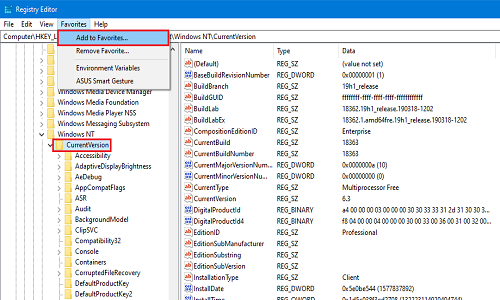
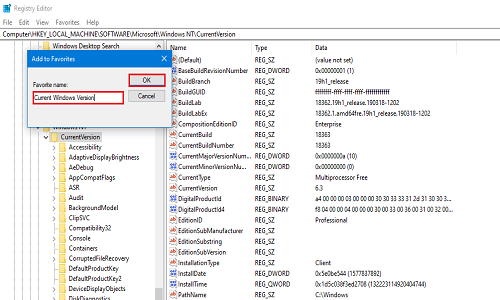
اکنون برای بررسی اینکه آیا رجیستری به عنوان مورد علاقه علامت گذاری شده است، دوباره بر روی Favorites کلیک کنید. رجیستری اخیراً اضافه شده شما در لیست موجود خواهد بود.
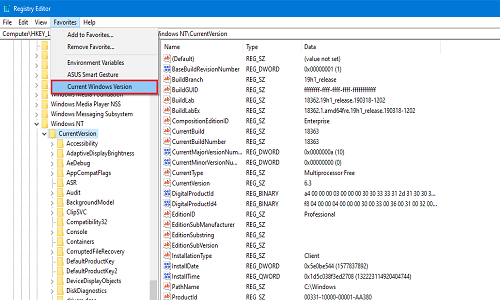
2] موارد دلخواه رجیستری را صادر کنید
شما می توانید لیست رجیستری های مورد علاقه خود را به هر مکانی که می خواهید صادر کنید. این مرحله مفید است زیرا هنگامی که رایانه فرمت می شود یا نصب تمیز انجام می شود، سیستم رجیستری های مورد علاقه را حفظ نمی کند. اگر دوست دارید تغییرات ایجاد شده در هر یک از رجیستری ها را حفظ کنید، صادرات و ذخیره در جایی امن بهترین گزینه برای شما است.

اکنون به رجیستری زیر بروید:
HKEY_CURRENT_USER\SOFTWARE\Microsoft\Windows\CurrentVersion\Applets\Regedit\Favorites
این شامل هر رجیستری است که تا به حال به عنوان مورد علاقه علامت گذاری کرده اید.
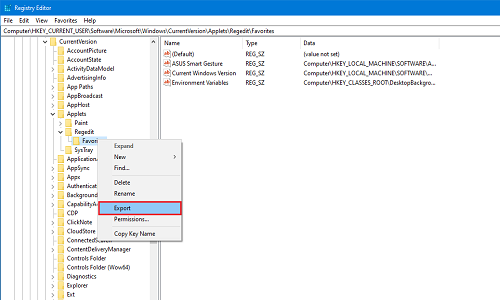
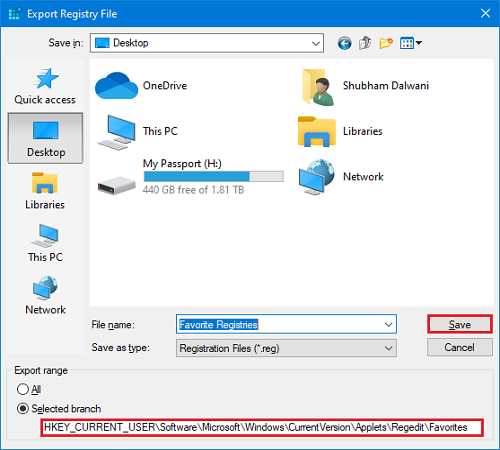
فایل ذخیره شده را برای استفاده در آینده در هر درایو خارجی یا فضای ذخیره سازی ابری قرار دهید.
3] موارد دلخواه رجیستری را ادغام کنید
بیایید فرض کنیم که شما موفق شده اید رجیستری ها را به مکان امن تری صادر کنید و متاسفانه سیستم شما از کار افتاده است. بنابراین، پس از نصب جدید، می خواهید رجیستری های مورد علاقه صادر شده را ادغام کنید؟ در این روش نحوه ادغام آنها را به شما نشان خواهم داد.
به پوشه ای که آخرین بار آن را ذخیره کرده اید بروید. اگر روی درایو خارجی است، آن را وصل کنید و پوشه ای را که در آن ذخیره کرده اید باز کنید.
(Right-click)روی فایل رجیستری کلیک راست کرده و روی Merge کلیک کنید یا فقط روی فایل دوبار کلیک کنید. اگر کنترل حساب کاربری (UAC) از شما درخواست شد، روی OK کلیک کنید .

اکنون دو درخواست دریافت خواهید کرد. در اولی روی Yes و در دومی روی OK کلیک کنید .

اکنون تمام رجیستریهایی که ویرایش کردهاید و بهعنوان موارد دلخواه علامتگذاری کردهاید به سیستم شما بازگشتهاند. برای اطمینان از اینکه رجیستری ها مطابق میل شما کار می کنند، سیستم خود را یک بار راه اندازی مجدد کنید.
4] کلید رجیستری(Registry Key) را از موارد دلخواه حذف کنید(Remove)
اکنون اگر می خواهید هر رجیستری را از موارد دلخواه حذف کنید، می توانید آن را به راحتی حذف کنید.

به نوار منو بروید(Menu bar ) و روی Favorites کلیک کنید . حالا روی Remove Favorite کلیک کنید .
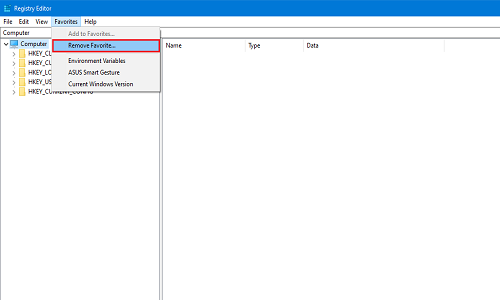
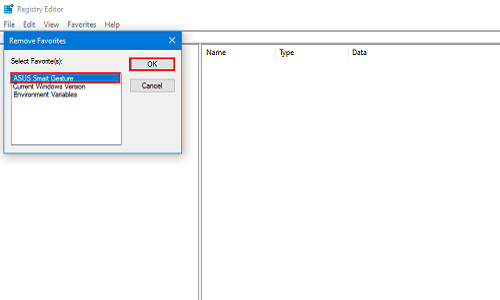
برای بررسی اینکه آیا با موفقیت حذف شده است یا خیر، دوباره بر روی Favorites کلیک کنید و به دنبال رجیستری باشید که به تازگی حذف کرده اید.
در این چهار روش کوچک، می توانید به سادگی رجیستری های مورد علاقه خود را اضافه و حذف کنید. در نظرات زیر به ما اطلاع دهید که کدام رجیستری ها را بیشتر ویرایش می کنید.
Related posts
نحوه ویرایش رجیستری از Command Prompt در Windows 10
Delete Registry Keys با Registry DeleteEx برای Windows 10 قفل شده است
Vertical Tabs غیر فعال کردن در Microsoft Edge با استفاده از Registry در Windows 10
یک خطا جلوگیری از این کلید از باز شدن در Windows 10 است
غیر فعال کردن Web Capture در Microsoft Edge با استفاده از Registry در Windows 10
Event ID 158 خطا - یک دیسک یکسان GUIDs assignment در Windows 10
نحوه غیرفعال کردن کلاس های ذخیره سازی قابل جابجایی و دسترسی به Windows 10
نحوه غیر فعال کردن یا فعال کردن خواننده Mode در Chrome در Windows 10
Battery Limiter software رایگان برای Windows 10
فرایند splwow64.exe در Windows 10 چیست و آیا می توانم آن را غیرفعال کنم؟
New ویژگی های Windows 10 version 20H2 October 2020 Update
فایل ها را به راحتی با MyLauncher برای کامپیوتر Windows 10 راه اندازی کنید
چگونه برای نمایش Global Hotkeys list در Windows 10
PicsArt ارائه می دهد Custom Stickers & Exclusive 3D Editing در Windows 10
نحوه استفاده از نوار آدرس جدید از ویرایشگر رجیستری در ویندوز 10
توضیح Modern Setup Host در Windows 10. آیا ایمن است؟
10 هک رجیستری ویندوز 10 که شاید ندانید
نحوه نصب NumPy با استفاده از PIP در Windows 10
Watch تلویزیون دیجیتال و گوش دادن به Radio در Windows 10 با ProgDVB
Control Flow Guard در Windows 10 چیست - چگونه به آن را روشن یا خاموش
